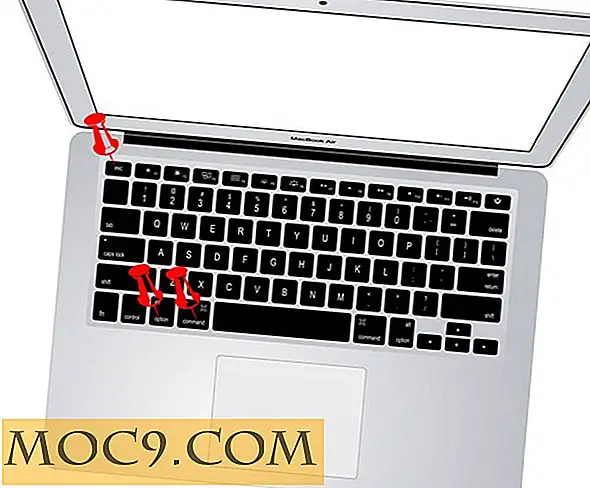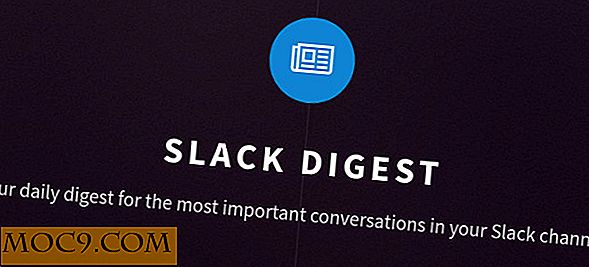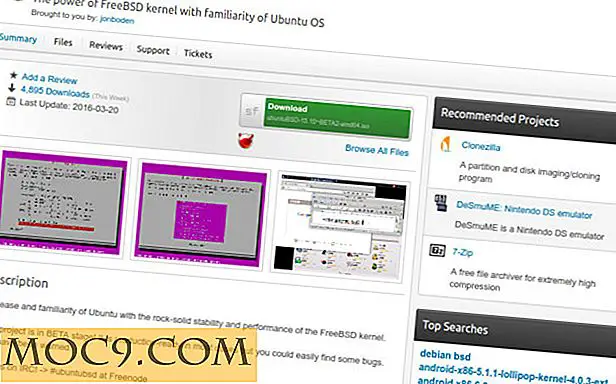Muốn bảo mật của bạn trở lại? Cài đặt và chạy Tor trong Ubuntu
Bạn đã bao giờ cảm thấy rằng bạn đang được theo dõi trong bất cứ điều gì bạn làm trực tuyến? Trang web dường như biết bạn là ai và có thể chào đón bạn bằng tên của bạn khi bạn ghé thăm họ. Google dường như luôn biết những gì bạn đang tìm kiếm, ngay cả trước khi bạn bắt đầu tìm kiếm. Đang sợ hãi? Có lẽ đã đến lúc bật bộ lọc riêng tư của bạn.
Tor là phần mềm miễn phí và một mạng mở giúp bạn bảo vệ chống lại một hình thức giám sát mạng đe dọa tự do cá nhân và riêng tư, hoạt động kinh doanh bí mật và mối quan hệ, và an ninh nhà nước được gọi là phân tích lưu lượng truy cập.
Những gì Tor làm là để trả lại thông tin liên lạc web của bạn xung quanh một mạng lưới phân phối chuyển tiếp để không ai biết bạn đến từ đâu. Bằng cách sử dụng Tor, nó ngăn cản bất cứ ai tìm hiểu trang web bạn đã truy cập và các trang web để tìm ra nơi bạn đến. ( Lưu ý : Để biết thêm thông tin về cách Tor hoạt động, hãy xem trang tổng quan của nó để biết giải thích chi tiết ) .
Trong hướng dẫn này, chúng tôi sẽ hướng dẫn bạn cách cài đặt Tor trong Ubuntu và cách chạy nó trong trình duyệt của bạn.
Lưu ý : Người dùng Windows và Mac cũng có thể tải xuống Tor từ trang tải xuống.
Cài đặt Tor trong Ubuntu
Thêm tệp deb vào sources.list của bạn. Hãy nhớ thay đổi [YOUR_DISTRO_VERSION] thành phiên bản distro hiện tại của bạn.
sudo sh -c 'echo "deb http://deb.torproject.org/torproject.org [YOUR_DISTRO_VERSION] chính" >> /etc/apt/sources.list'
Thêm khóa gpg được sử dụng để ký các gói:
gpg --keyserver keys.gnupg.net --recv 886DDD89 gpg - ngoại trừ A3C4F0F979CAA22CDBA8F512EE8CBC9E886DDD89 | sudo apt-key add -
Cài đặt Tor
sudo apt-get cập nhật sudo apt-get cài đặt tor tor-geoipdb polipo
Tải xuống tệp cấu hình polipo vào thư mục chính của bạn (Nhấp chuột phải vào liên kết và chọn Lưu liên kết dưới dạng… ).
Sao lưu tệp cấu hình Polipo hiện có và di chuyển tệp cấu hình mới vào thư mục Polipo.
sudo mv / etc / polipo / config /etc/polipo/config.bak sudo mv ~ / polipo.conf / etc / polipo / config
Khởi động lại Polipo
sudo /etc/init.d/polipo khởi động lại
Bật Tor trong Firefox
Cài đặt phần mở rộng Torbutton cho Firefox.
Sau khi khởi động lại Firefox, bạn sẽ thấy biểu tượng “Tor Disabled” trên thanh trạng thái.

Click vào nó để kích hoạt Tor.

Bạn có thể vào trang Preferences và nhấp vào Test settings để xem Tor có hoạt động hay không.


Ngoài ra, hãy truy cập https://check.torproject.org/. Nó sẽ thông báo cho bạn nếu bạn đang chạy Tor.

Định cấu hình Google Chrome để sử dụng Tor
Trong Google Chrome, nhấp vào biểu tượng Cờ lê và truy cập trang Tùy chọn.
Chuyển đến tab “Nâng cao” và nhấp vào nút Thay đổi cài đặt proxy .

Thay đổi cài đặt proxy thành “Cấu hình proxy thủ công”. Nhập thông tin sau vào proxy HTTP, proxy HTTP bảo mật và trường máy chủ Socks .

Nhấp vào Đóng.
Tương tự như vậy, hãy truy cập https://check.torproject.org/ và bạn sẽ có thể thấy Tor đang chạy thành công trên Google Chrome của bạn hay không.
Tor không làm gì
Mặc dù rất dễ cài đặt Tor và làm cho nó chạy trên máy tính của bạn, nó cũng là tốt để hiểu nhược điểm của nó và những gì nó không làm điều đó có thể ảnh hưởng đến kinh nghiệm duyệt web của bạn.
- Sử dụng Tor sẽ làm chậm tốc độ duyệt web của bạn.
- Sử dụng Torbutton cho Firefox sẽ chặn các plugin trình duyệt như Java, Flash, ActiveX, RealPlayer, Quicktime, plugin PDF của Adobe và các plugin khác vì chúng có thể được thao tác để tiết lộ địa chỉ IP của bạn.
- Tor có thể xóa cookie của bạn mà họ cho là nguy hiểm. Bạn có thể muốn sử dụng CookieCuller Firefox addon để bảo vệ bất kỳ cookie nào bạn không muốn bị mất.
- Tor không an toàn 100%. Nó chỉ mã hóa lưu lượng trong mạng Tor. Mọi lưu lượng truy cập bên ngoài mạng Tor vẫn chưa được mã hóa.
Bạn có nghĩ rằng Tor là một cách tốt để bảo vệ sự riêng tư của bạn? Bạn sử dụng những cách nào khác để bảo vệ sự hiện diện trực tuyến của mình?